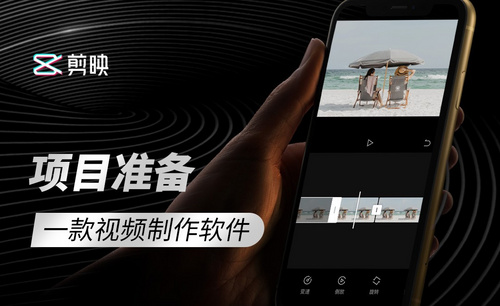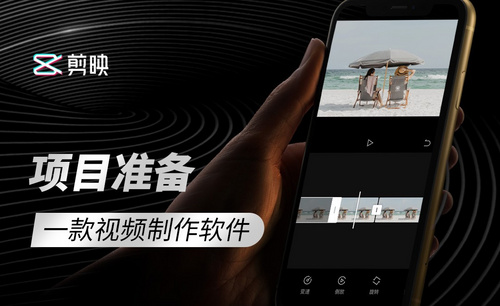PPT怎么设置背景的具体操作
发布时间:2021年04月20日 11:21
关于PPT怎么设置背景的操作,不知道小伙伴了解的怎么样,对于具体操作是否了解。设置背景在PPT中是很常见的,可以将文档内容与背景搭配,更好的突出内容。与此同时,也可以增加个人的创造性,加入自己的设计,让PPT独具一格。好了话不多说我们一起学习一下PPT怎么设置背景的具体操作吧。
1.如图所示,我们打开PPT软件,新建一个PPT文本。

2.如上图所示,可以看到,这个PPT是没有背景的,比较单一枯燥的。那么应该怎样操作才可以设置背景图片呢,这时选择该PPT,然后找到设计,背景。或者右键直接找到设置背景。
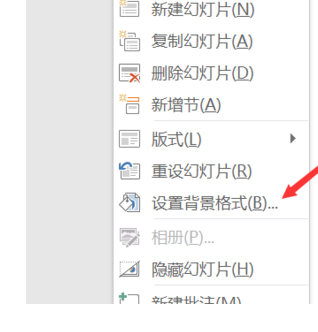
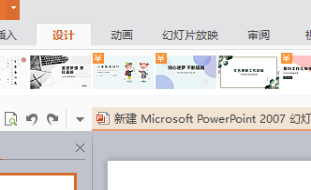
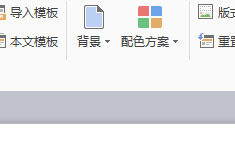
3.这时候出现的选项,我们就可以选择进行背景设计了。可以进行纯色填充,渐变填充,图片或者纹理填充,图案填充等等方式,大家可以按照自己的需求进行填充。
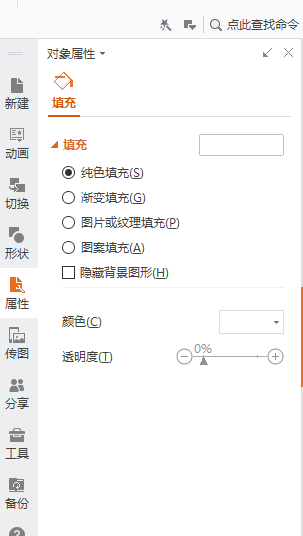
4.我们着重介绍一下渐变填充。在渐变填充中我们可以设置其中的透明度,位置,以及亮度,搭配文字进行背景设置。
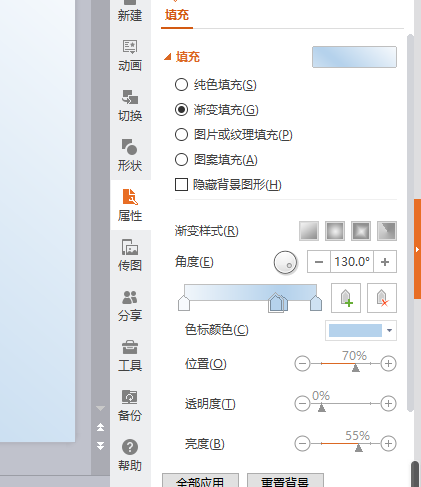
5.添加背景后的效果。
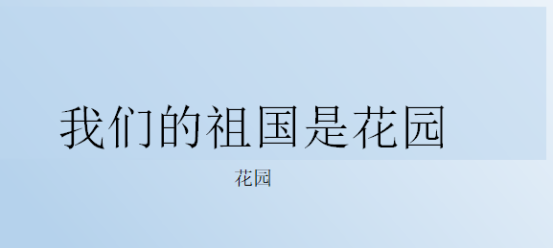
以上的5步操作就是PPT设置背景的具体步骤,在使用PPT中尤为重要,可以使文档更加富有设计感,而且增加了背景更加凸显整体风格。小伙伴们要认真学习,多加练习,朋友之间相互沟通计算机的技术,多方位的提高技能,如果有需要探讨的可以一起来交流。
本篇文章使用以下硬件型号:联想小新Air15;系统版本:win10;软件版本:PPT 2016。